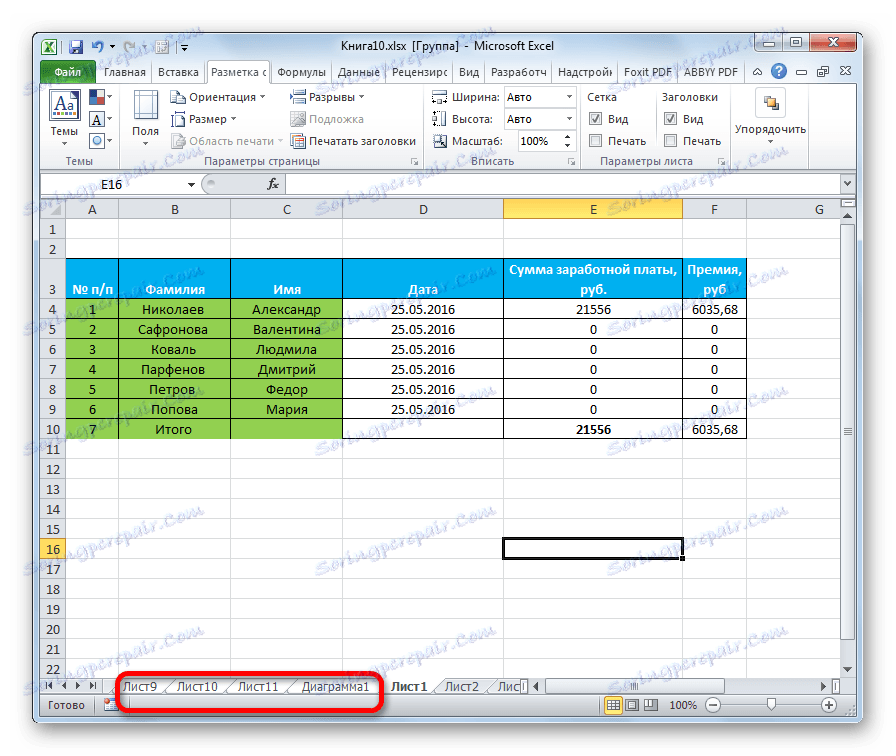Преминете към лист за пейзаж в Microsoft Excel
Когато отпечатвате документ в Excel, често има ситуация, при която таблица по ширина не се вписва в стандартен лист хартия. Затова всичко, което излиза извън тази граница, принтерът отпечатва върху допълнителни листове. Но често тази ситуация може да бъде коригирана само чрез промяна на ориентацията на документа от книгата, която е инсталирана по подразбиране, върху пейзажа. Нека да разберем как да го направите, като използвате различни методи в Excel.
Урокът: Как да направите пейзажна ориентация на лист в Microsoft Word
съдържание
Обръщане на документа
В приложението Excel има две опции за ориентация на листовете при печат: книга и пейзаж. Първият е по подразбиране. Това означава, че ако не сте извършили никакви манипулации с тази настройка в документа, то ще се отпечата в портретна ориентация при печат. Основната разлика между тези два вида позициониране е, че височината на страницата е по-голяма от ширината в посоката на книгата и обратно.
Всъщност механизмът на процедурата за преобразуване на страници от портрет на ландшафт в програмата Excel е единственият, но може да бъде стартиран с помощта на една от няколкото опции за действие. В същото време можете да приложите вида си позициониране на всеки отделен лист на книгата. В същото време в рамките на един лист не можете да промените този параметър за неговите отделни елементи (страници).
На първо място, трябва да разберете дали е целесъобразно да върнете документа изобщо. За тези цели можете да използвате визуализацията. За да направите това, отворете раздела "Файл" , преместете секцията "Печат" . В лявата част на прозореца е областта за визуализация на документа, тъй като ще изглежда в печатната форма. Ако е разделена на няколко страници в хоризонталната равнина, това означава, че таблицата не се вписва в листа.
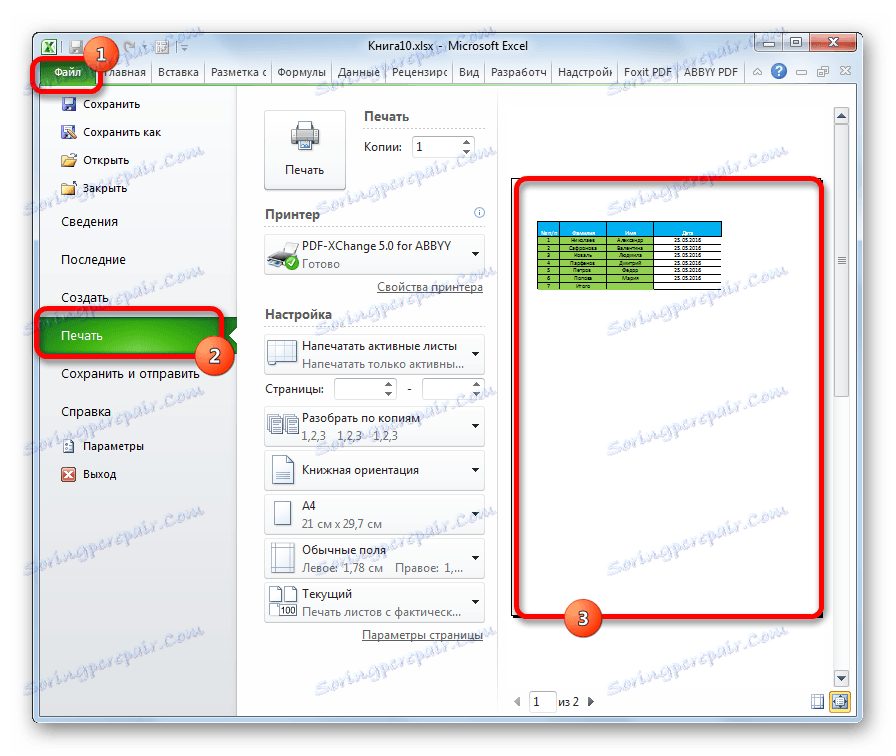
Ако след тази процедура се върнем към раздела "Начало", ще видим пунктираната линия на разделяне. В случай, когато вертикално разделя таблицата на части, това е допълнително доказателство, че при отпечатване на всички колони на една страница няма да бъдат поставени.
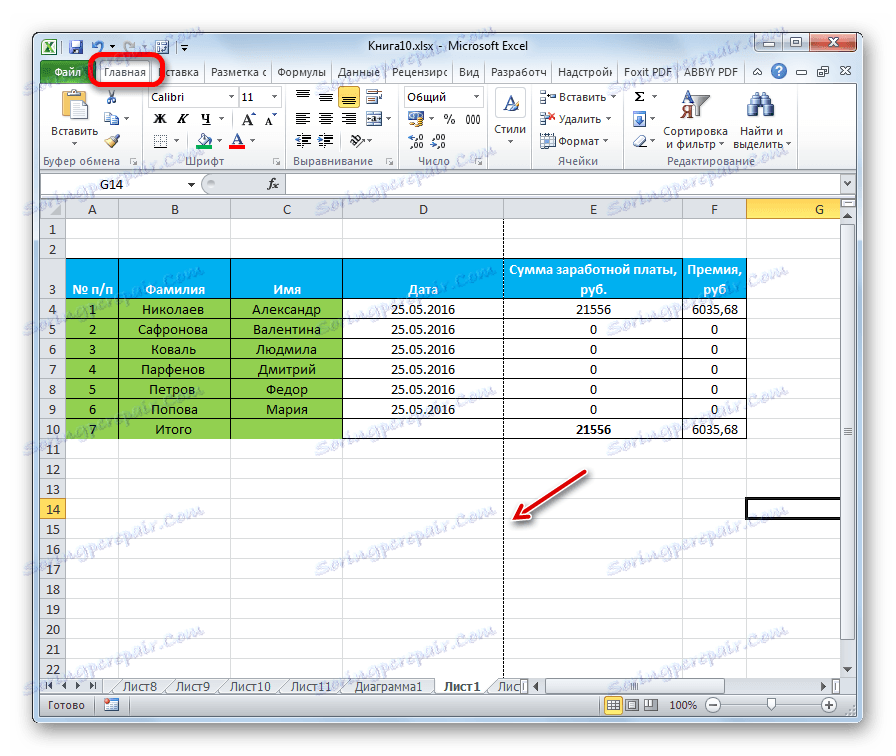
Предвид тези обстоятелства най-добре е да промените ориентацията на документа към пейзажа.
Метод 1: Настройки за печат
По-често потребителите се обръщат към инструменти, намиращи се в настройките за печат, за да обръщат страницата.
- Отворете раздела "Файл" (вместо това в Excel 2007 кликнете върху логото на Microsoft Office в горния ляв ъгъл на прозореца).
- Преминаваме към секцията "Печат" .
- Отваря вече познатите ни зони за визуализация. Но този път няма да ни интересува. В блока "Настройки" кликнете върху бутона "Ориентация към портрет" .
- От падащия списък изберете елемента "Ориентация на ландшафта" .
- След това ориентацията на страниците на активния лист на Excel ще бъде променена на ландшафтен, което може да се види в прозореца за преглед на отпечатания документ.
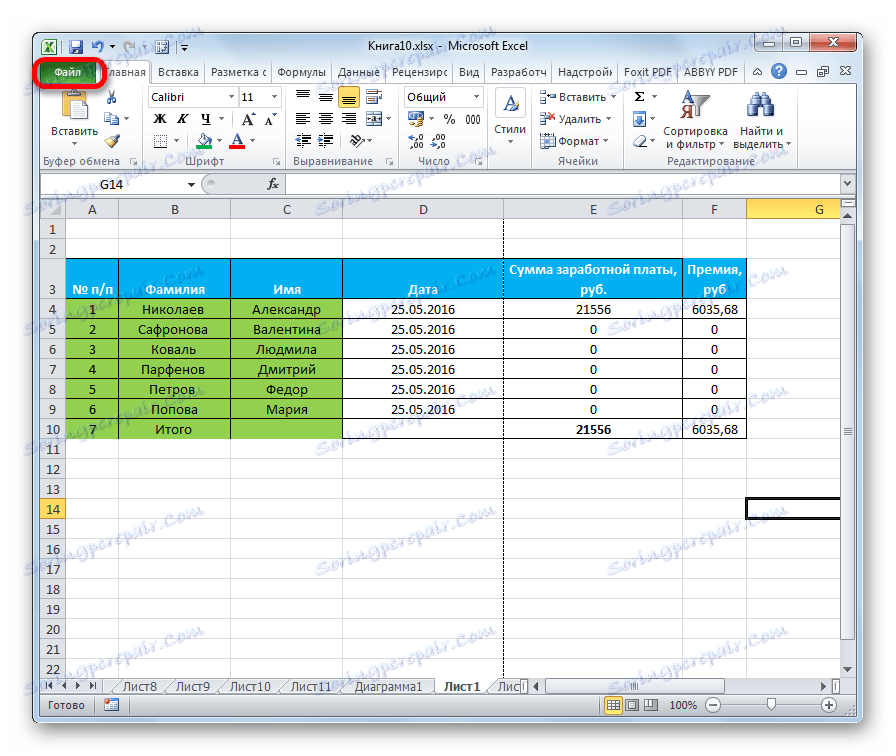
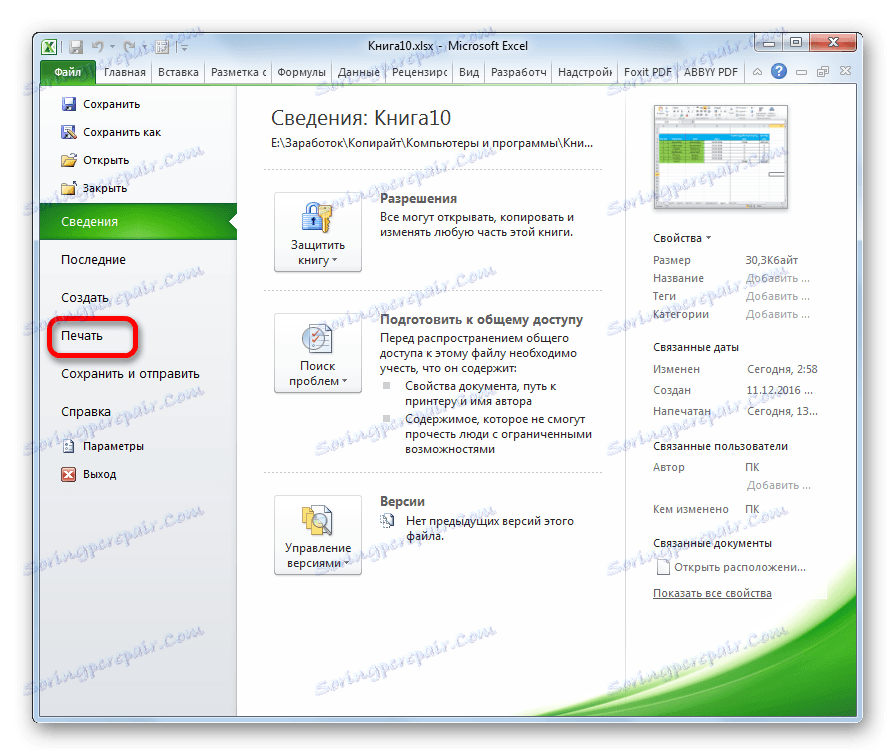
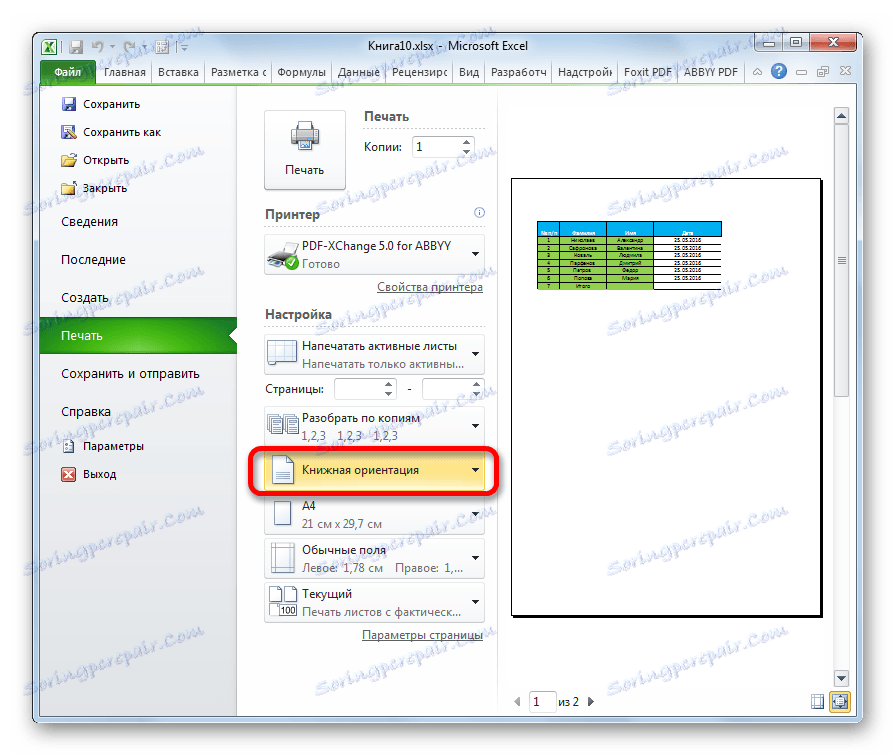
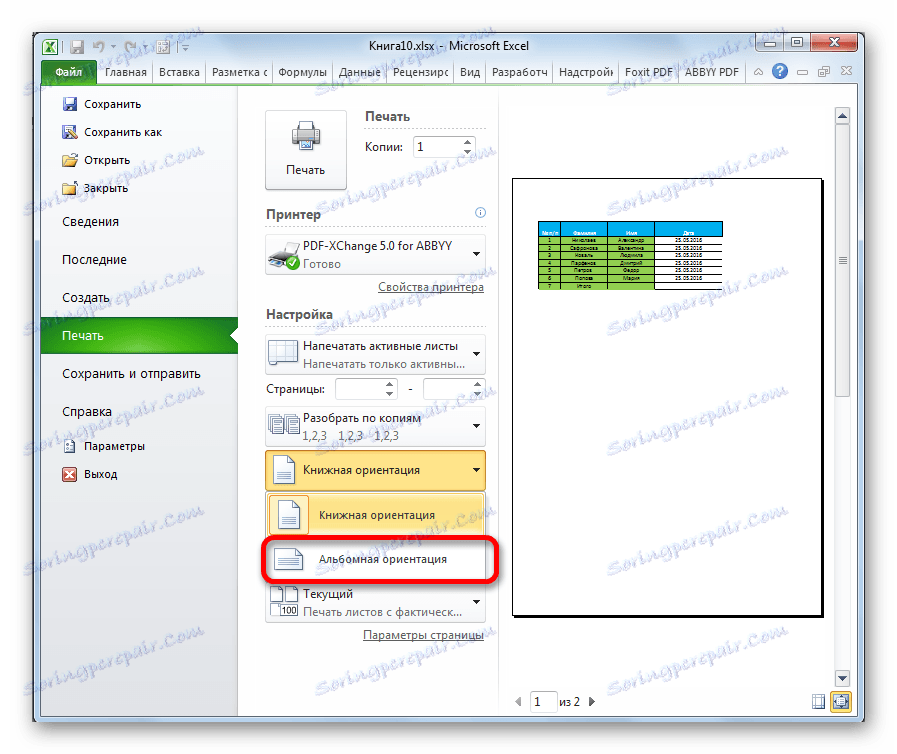
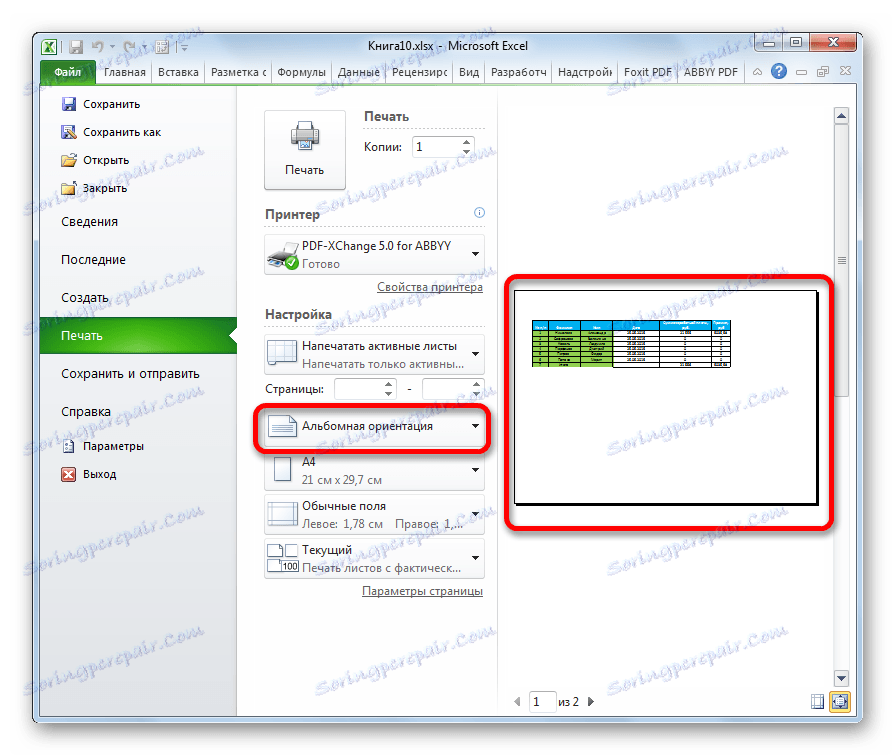
Метод 2: Раздел Разпределение на страницата
Има и по-лесен начин да промените ориентацията на листа. Можете да го направите в раздела "Структура на страницата" .
- Отворете раздела "Структура на страницата" . Кликнете върху бутона "Ориентация" , който се намира в полето "Page Setup" . Изберете елемента "Пейзаж" от падащия списък.
- След това ориентацията на текущия лист ще бъде променена на пейзаж.
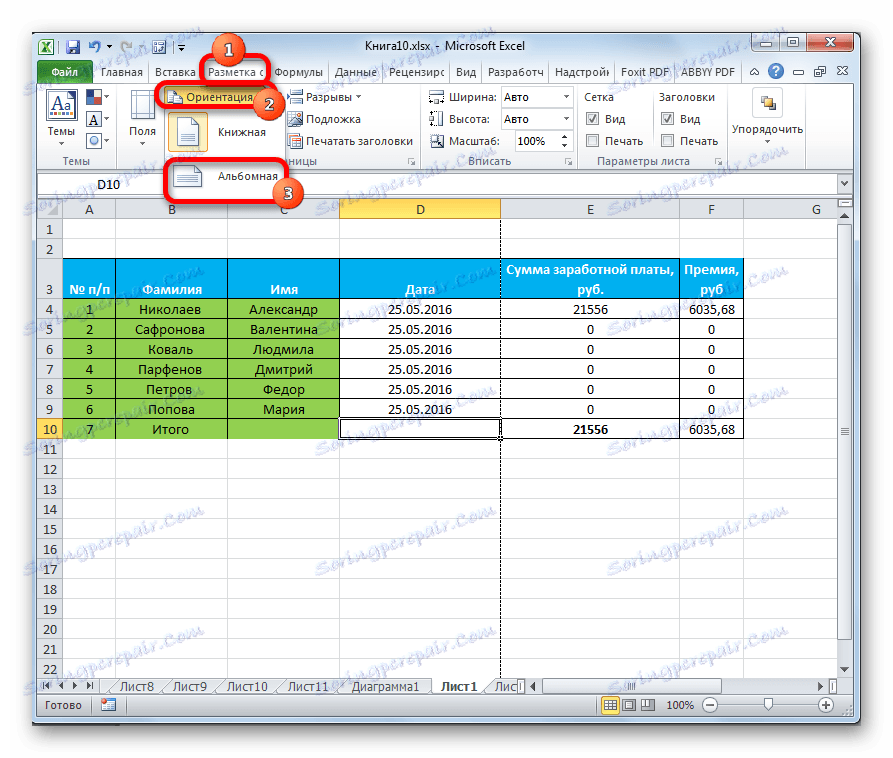
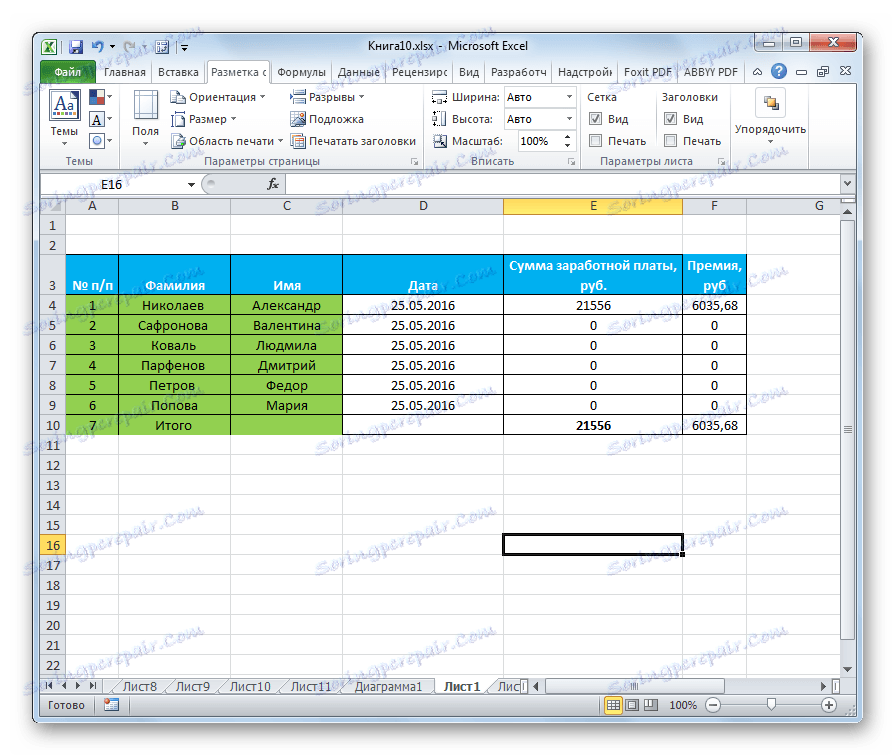
Метод 3: Променяйте ориентацията на няколко листа едновременно
При използване на описаните по-горе методи, посоката на местоположението се променя само върху текущия лист. В същото време е възможно да приложите този параметър на няколко подобни елементи едновременно.
- Ако листовете, към които искате да приложите груповото действие, са разположени един до друг, задръжте клавиша Shift на клавиатурата и без да го пуснете, кликнете върху първия етикет, разположен в долната лява част на прозореца над линията на състоянието. След това кликнете върху последния етикет от диапазона. По този начин целият диапазон ще бъде подчертан.
![Избиране на диапазон от листове в Microsoft Excel]()
Ако искате да превключите посоката на страниците на няколко листа, чиито етикети не са разположени един до друг, алгоритъмът на действието е малко по-различен. Натиснете клавиша Ctrl на клавиатурата и кликнете върху всеки етикет, върху който желаете да извършите операцията, с левия бутон на мишката. По този начин ще бъдат подчертани необходимите елементи.
- След като направите селекцията, изпълняваме вече познатите ни действия. Отворете раздела "Структура на страницата" . Кликнете върху бутона в лентата "Ориентация", разположена в групата " Инструмент за настройка на страница" . Изберете елемента "Пейзаж" от падащия списък.
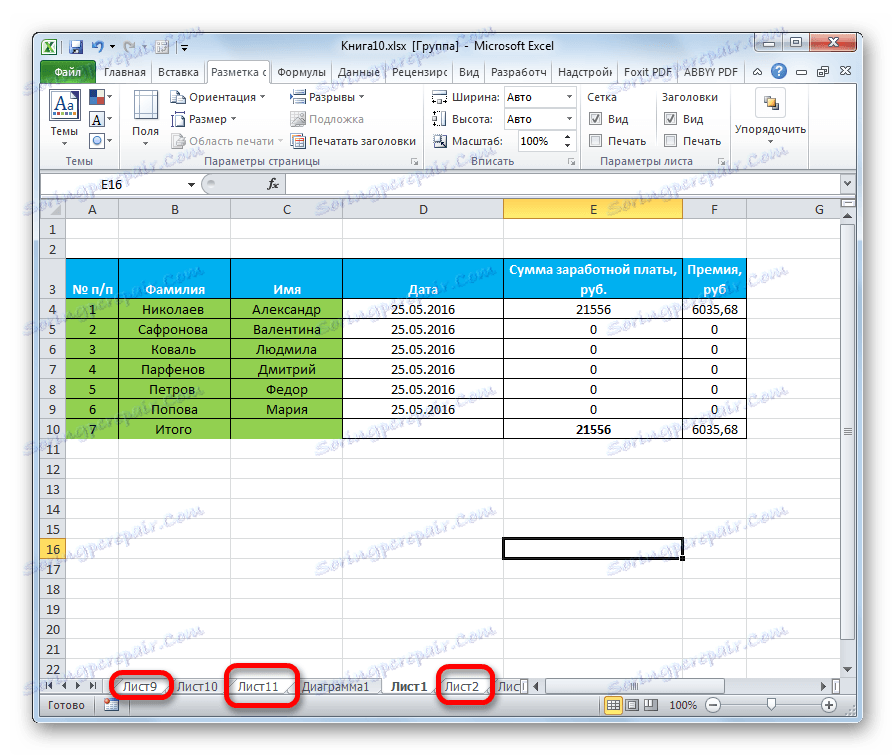
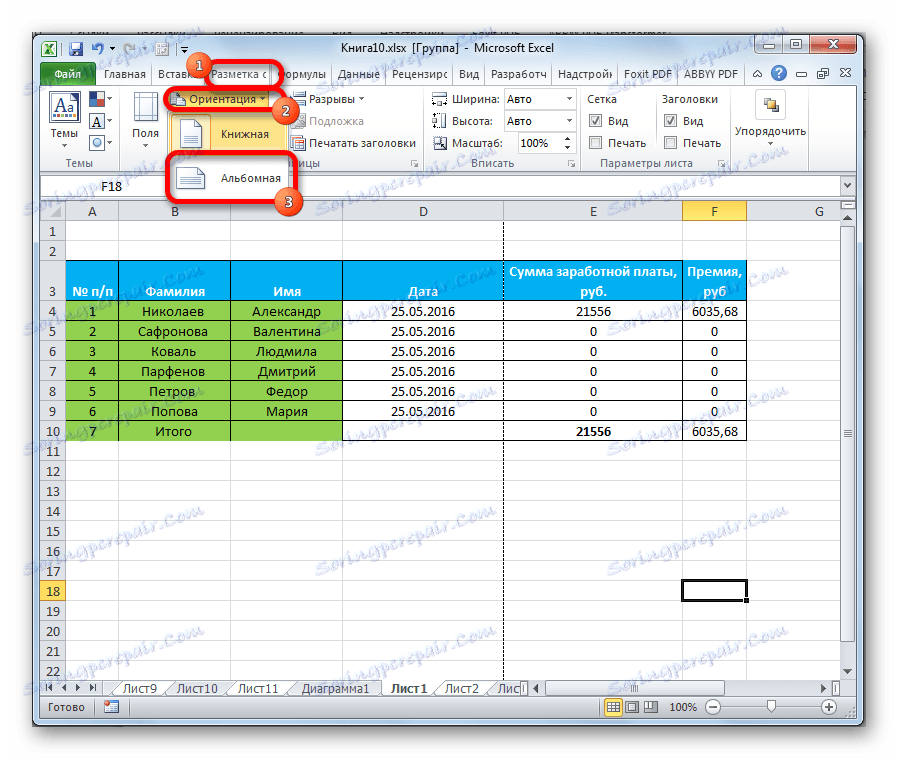
След това всички избрани листове ще имат горната ориентация на елементите.
Както можете да видите, има няколко начина да промените портретната ориентация към пейзажна. Първите два метода, описани от нас, са приложими за промяна на параметрите на текущия лист. Освен това има допълнителна опция, която ви позволява да променяте посоката на няколко листа едновременно.